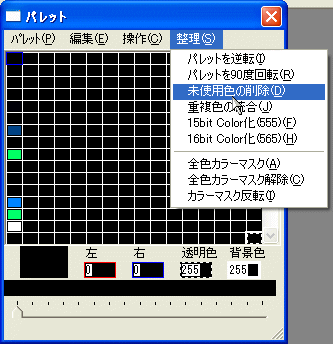 |
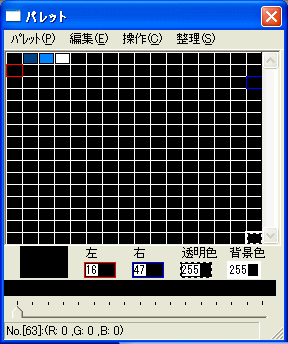 |
>小型艦アイコン製作講座No.2
3、塗装
色をつけるのはペイントでは限界があるあるので、ドット絵専用のエディタを使います。
Vectorで探せばいろいろ見つかりますが、ここではD-Pixedというフリーウェアを使います。
D-Pixedで先ほどの下書きを開きます。開くときに減色方法を聞かれた場合は「単純近似」を選んでください。
まず最初にパレットの整理を行います。パレットウィンドウで[整理][未使用色の削除]を選択してください。(左下図)
次に、パレットを作ります。ここでは32階調のグラデーションで作ります。
右下図のように二段目の左端をクリック、その一段下の右端を右クリックします。それぞれの場所に赤枠と青枠が付きます。
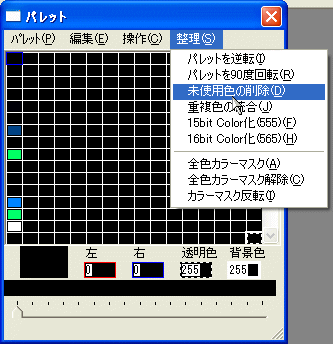 |
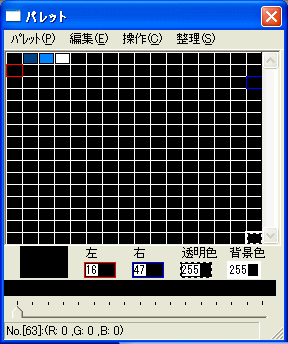 |
右上の図の状態でパレット変更ウィンドウで、RGB値を全て255にしてから[グラデーション作成]ボタンを押します。
すると、右下のようにパレットが作成されます。先ほど選択した右端のパレットは船底の1部を書くために赤に変更します。
R:G:B=255:0:0の赤ではキツ過ぎるので200:40:40くらいの赤にします。
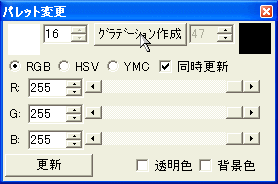 |
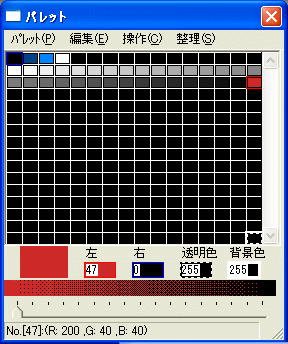 |
いよいよ塗装の作業に入りますが、船体や構造物の輪郭線は天井や段差の線以外なるべく書かないようにします。というのも、
小型艦の場合、1ドットの幅というのはかなり大きなものなので輪郭線を書いてしまうと表現しきれない部分が多々生じるからです。
輪郭線を書かないと背景白以外のページでは少々違和感が出るという欠点がありますが、細部まで再現するためにも、
私は輪郭線はあまり書かないことにしています。
作業はやはり6倍〜8倍に拡大表示してやると良いでしょう。
まず船体の塗装から始めます。立体感を出すために、船体は一番上を明るい色で、下に行くにつれて暗くしていきます。
下書きで作った水線を書く余白のところは赤で塗ります。
 |
この艦のように甲板の高さが違う場合は、緑の枠で囲んだ部分に違和感が生じてしまいますので、
下の図のようにうまくグラデーションをかけて修正します。
 |
下は艦首付近の拡大図です。甲板室などの構造物は船体の一番上のラインよりも暗い色を使います。
写真をみて影の付き方などを考慮して色を付けてください。
小型艦の砲身は1ドットでは太すぎます。しかし、1ドット以下にはどうあがいても出来ません(笑
そこで、細く見せるために薄めの色を使います。先端は更に薄い色を使っています。
艦首のシア(傾斜)は4〜5階調くらいのグラデーションを使ってアンチエイリアスっぽく表現します。
たまに原寸大表示にしてみて違和感がないか調べて下さい。
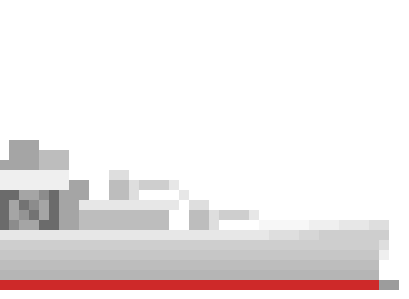 |
これは艦橋から煙突にかけての拡大図です。
艦橋のフラットなど、張り出している部分には明るい色を使います。それとは反対に、奥にあるものは少し暗めにします。
張り出し部分や構造物の前後関係は図面を見ただけではよくわからないので、最初に用意した写真を参考にしてください。
煙突は小型艦を作る上では最も難しい箇所です。直立煙突ならそれほどでもありませんが、本艦のように傾斜煙突になっている
場合は微妙な傾斜を上手く再現する必要があります。
傾斜は上手くグラデーションをかけて表現してください。また、フチのほうを暗い色で、中のほうを明るい色で塗ると、
煙突の丸みを帯びている姿が表現できると思います。下図を参考にしてください。
 |
最後に艦橋脇のクレーンや艦橋フラットの支持架、機銃、錨、舷側窓などの細かいところを追加・修正します。
 |
ここまで一通りの作業が終わったらパレットウィンドウで未使用色の削除をして、パレットを整理します。
後々に修正する可能性を考慮して、一旦別のファイルに保存してから行うと良いかもしれません。

あとはPNGの圧縮率の設定ができるソフトを使ってRGB値が0:0:0の白を透過色に設定し、完成です。
フリーソフトだとマトモに圧縮されないものもあるので注意してください。私はPaintShopPro7.0を使っています。
![]()